
Collaborer sur une feuille de calcul partagée dans Numbers sur Mac
Que vous soyez le propriétaire d’une feuille de calcul partagée ou que vous ayez été invité à collaborer dessus, après avoir ouvert la feuille de calcul, vous pouvez voir en temps réel les modifications effectuées par d’autres personnes, masquer ou afficher les activités de modification, etc. Le nombre de personnes modifiant ou consultant la feuille de calcul (hormis vous) apparaît sur le bouton Collaborer de la barre d’outils, et leurs noms s’affichent dans la liste des participants.
Accepter une invitation à collaborer
Lorsque vous recevez un lien qui dirige vers une feuille de calcul partagée, ce qui se passe lorsque vous cliquez sur le lien dépend de l’accès et de l’autorisation définis par le propriétaire, des versions de Numbers et de macOS installées sur votre ordinateur, et du fait que vous utilisez ou non iCloud Drive.
Cliquez sur le lien contenu dans l’e-mail, le message ou la publication que vous avez reçus.
À l’invite, connectez-vous avec votre identifiant Apple ou suivez toutes les instructions qui s’affichent.
La feuille de calcul s’ouvre en fonction des éléments suivants :
Sur un Mac : La feuille de calcul s’ouvre dans Numbers pour Mac ou Numbers pour iCloud, selon que vous avez ou non configuré iCloud Drive sur votre Mac et que vous êtes connecté, selon l’endroit où vous avez cliqué sur le lien (par exemple, dans Mail sur votre Mac ou sur une page web) et selon que vous avez ou non installé macOS Mojave 10.14 ou ultérieur et Numbers 10.0 ou ultérieur sur votre ordinateur.
Sur iCloud.com sur un ordinateur Mac ou Windows : Si vous êtes connecté à iCloud.com dans un navigateur web, la feuille de calcul s’ouvre dans Numbers pour iCloud et est ajoutée à votre gestionnaire de feuilles de calcul, ainsi qu’à iCloud Drive.
Sur un iPhone doté d’iOS 12 ou ultérieur et de Numbers 10.0 ou ultérieur : La feuille de calcul s’ouvre dans Numbers sur votre iPhone et elle est ajoutée à votre gestionnaire de feuilles de calcul.
Sur un iPad doté d’iOS 12 ou d’iPadOS 13 ou ultérieur et de Numbers 10.0 ou ultérieur : La feuille de calcul s’ouvre dans Numbers sur votre iPad et elle est ajoutée à votre gestionnaire de feuilles de calcul. Si Numbers n’est pas installé sur votre iPad, la feuille de calcul s’ouvre dans Numbers pour iCloud.
Sur un appareil Android ou un appareil non doté d’iOS 12, d’iPadOS 13 ou ultérieur et de Numbers 10.0 ou ultérieur : La feuille de calcul s’ouvre dans un navigateur dans lequel vous pouvez la consulter, mais pas la modifier.
Si vous n’arrivez pas à accepter une invitation, assurez-vous de suivre les configurations requises par iCloud et le système.
Collaborer sur une feuille de calcul partagée
Ouvrez la feuille de calcul partagée.
Si vous avez précédemment ouvert la feuille de calcul, recherchez-la dans le dossier Numbers sur iCloud Drive. Si la feuille de calcul ne s’affiche pas, cliquez sur le lien dans l’e-mail, le message ou la publication que vous avez reçus et, si cela vous est demandé, connectez-vous.
Si vous n’arrivez pas à ouvrir la feuille de calcul, consultez la rubrique « Accepter une invitation à collaborer », ci-dessus.
Modifiez la feuille de calcul.
Les modifications que vous et d’autres personnes apportez à la feuille de calcul s’affichent en temps réel. Des curseurs et sélections de texte et d’objets colorés indiquent les modifications en cours. Déplacez votre pointeur au-dessus d’un curseur coloré pour voir qui effectue la modification.
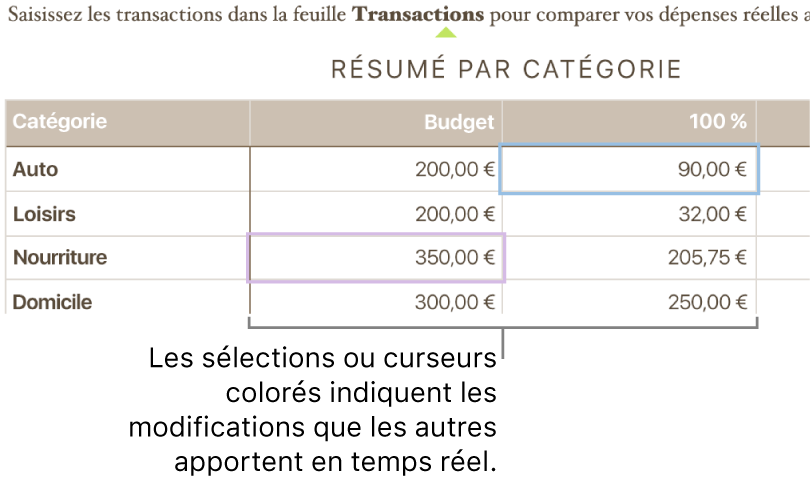
Effectuez l’une des opérations suivantes :
Pour voir qui travaille sur la feuille de calcul : Cliquez sur
 dans la barre d’outils pour ouvrir la liste des participants, dans laquelle figurent les personnes qui ont rejoint la feuille de calcul et celles qui la modifient ou la consultent actuellement.
dans la barre d’outils pour ouvrir la liste des participants, dans laquelle figurent les personnes qui ont rejoint la feuille de calcul et celles qui la modifient ou la consultent actuellement.Le nombre de personnes qui modifient ou consultent la feuille de calcul (hormis vous) apparaît sur le bouton.
Pour suivre les modifications apportées par une personne : Cliquez sur le point de couleur en regard du nom de la personne dans la liste des participants. Si vous ne voyez pas de point de couleur, la personne a ouvert la feuille de calcul, mais n’y participe pas de façon active.
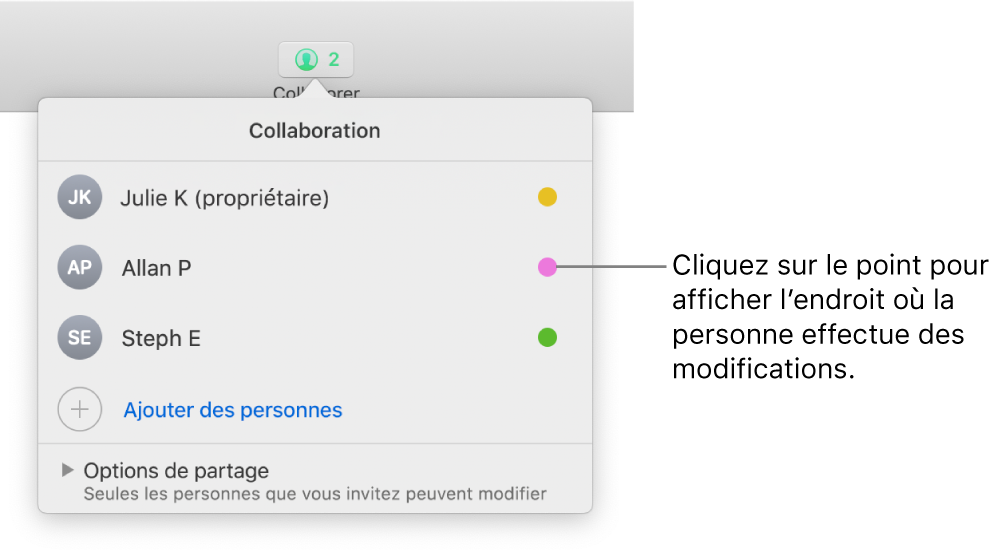
Pour masquer ou afficher l’activité (curseurs ou sélections colorés) : Choisissez Présentation > Masquer les activités de la collaboration ou Présentation > Afficher les activités de la collaboration (le menu Présentation se trouve en haut de l’écran).
Pour résoudre des conflits : Le cas échéant, une zone de dialogue apparaît. Choisissez la version que vous souhaitez conserver. Si vous en gardez plusieurs, la plus récente reste la version partagée.
Si vous voyez un point d’exclamation sur le bouton Collaborer, votre ordinateur est hors ligne. Si vous effectuez des modifications, celles-ci seront automatiquement transférées sur iCloud la prochaine fois que vous vous connecterez à Internet. Pour en savoir plus, consultez la rubrique Effectuer des modifications hors ligne.
Effectuer des modifications hors ligne
Lorsque vous n’êtes pas connecté à Internet, un point d’exclamation est affiché sur le bouton Collaborer. Vous pouvez continuer à travailler sur la feuille de calcul et la prochaine fois que vous serez en ligne, vos modifications seront automatiquement transférées sur iCloud.
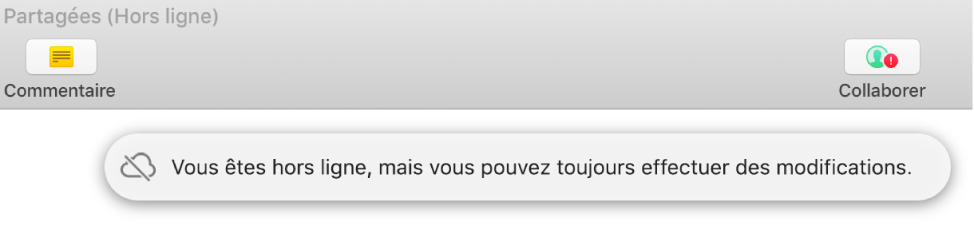
Voici quelques éléments à garder à l’esprit lorsqu’il s’agit de modifier une feuille de calcul partagée en étant hors ligne :
Pour envoyer une copie de la feuille de calcul avec vos modifications à quelqu’un avant que celles-ci soient chargées, choisissez Partager > Envoyer une copie (le menu se trouve en haut de l’écran). Avec cette méthode, vous êtes sûr que vos modifications sont intégrées. En revanche, si vous faites glisser la feuille de calcul du Finder vers un e-mail, par exemple, les modifications effectuées hors ligne ne seront pas intégrées.
Si vous n’êtes pas sûr que vos modifications ont été synchronisées, vous pouvez vérifier leur état. Choisissez Présentation > Afficher l’état de synchronisation (le menu Présentation se trouve en haut de l’écran).
Si d’autres participants qui sont en ligne suppriment des objets ou des feuilles que vous modifiez, les modifications que vous avez apportées à ces objets n’apparaîtront plus dans la feuille de calcul lorsque vous vous reconnecterez.
Pour en savoir plus sur les modifications hors ligne, consultez cet article d’assistance Apple.
Ne plus participer à une feuille de calcul partagée
Si vous ne voulez plus avoir accès à une feuille de calcul qui a été partagée avec vous, vous pouvez vous retirer de la liste des participants.
Cliquez sur
 dans la barre d’outils.
dans la barre d’outils.Placez le pointeur sur votre nom, cliquez sur les trois points qui s’affichent, puis choisissez Me retirer.
Si vous supprimez votre nom de la liste des participants, la feuille de calcul est supprimée de votre iCloud Drive. Si vous voulez accéder de nouveau à la feuille de calcul plus tard, utilisez le lien initial pour l’ouvrir.
Remarque : les fonctionnalités de Numbers ne sont pas toutes disponibles pour une feuille de calcul partagée avec d’autres personnes. Consultez cet article de l’assistance Apple pour en savoir plus.